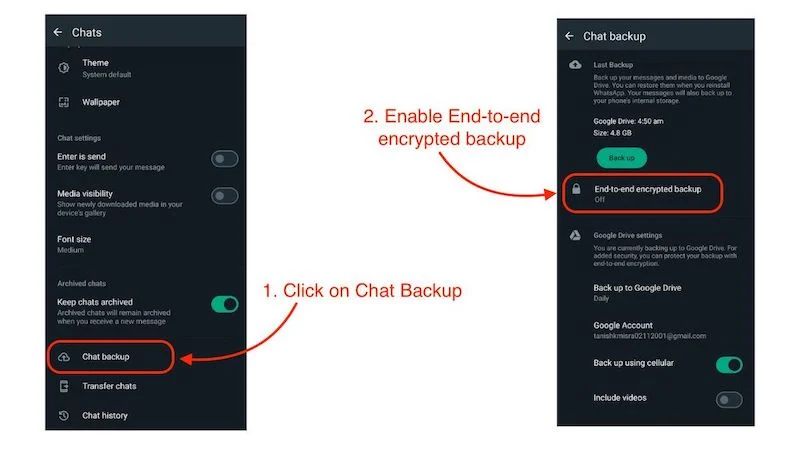Kopia zapasowa WhatsApp utknęła w toku lub trwa zbyt długo na Androidzie [NAPRAWIONO]
Opublikowany: 2023-12-08Wszyscy korzystamy z WhatsApp na co dzień i można śmiało powiedzieć, że dla wielu z nas WhatsApp stał się źródłem komunikacji. Dlatego ważne jest, abyśmy zawsze tworzyli kopie zapasowe naszych czatów i danych, ponieważ mogą zawierać ważne wiadomości, czaty, zdjęcia i filmy od naszych bliskich.
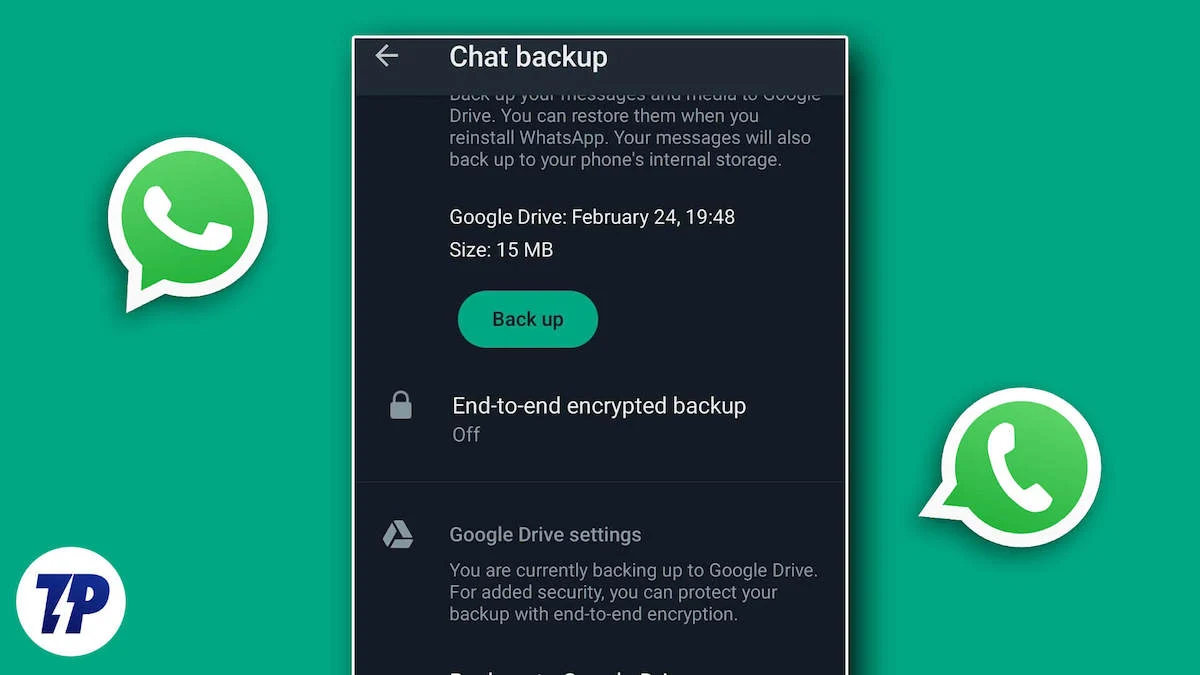
Jednak w niektórych przypadkach wielu użytkowników Androida może spotkać się z problemem niedziałającej kopii zapasowej Whatsapp. Wielu użytkowników regularnie tworzy kopie zapasowe swoich danych, aby zabezpieczyć się przed utratą danych, ale w niektórych przypadkach Whatsapp może z czasem zgromadzić dużo danych w pamięci podręcznej, co powoduje, że aplikacja przestaje tworzyć kopię zapasową danych użytkownika i wyświetla powiadomienie z informacją „Tworzenie kopii zapasowej” lub „Przygotowywanie kopii zapasowej (x%)”.
W tej sytuacji WhatsApp nie utworzy kopii zapasowej żadnych danych i będziesz miał do czynienia z tą wiadomością przez wiele godzin, a nawet dni. Jeśli napotykasz ten sam problem polegający na tym, że kopia zapasowa WhatsApp utknęła w toku, trafiłeś we właściwe miejsce. Na tym blogu udostępnimy kilka sposobów naprawienia błędu „Kopia zapasowa Whatsapp utknęła w toku”. Zaczniemy od najbardziej podstawowych rozwiązań, a następnie przejdziemy do zaawansowanych rozwiązań, aby rozwiązać ten problem. Pod koniec bloga będziesz mógł bez żadnych problemów tworzyć kopie zapasowe swoich danych w WhatsApp.
Spis treści
Miej stabilne połączenie internetowe
Zacznijmy od najprostszego rozwiązania. Rozwiązaniem większego problemu może być prosty krok. Jeśli nie masz stabilnego połączenia internetowego lub nie masz żadnego połączenia z Internetem, może się zdarzyć, że „tworzenie kopii zapasowej WhatsApp utknie w toku”. Najpierw sprawdź, czy masz dostęp do Internetu na swoim urządzeniu lub czy masz włączoną funkcję Wi-Fi lub mobilną transmisję danych, ponieważ WhatsApp nie może wykonać kopii zapasowej Twoich danych, jeśli nie masz połączenia z Internetem. Aby włączyć Wi-Fi lub mobilną transmisję danych na swoim urządzeniu z Androidem, wystarczy wykonać te proste kroki:
- Otwórz centrum powiadomień , przesuwając palcem w dół od góry ekranu.
- Kliknij ikonę Wi-Fi lub ikonę danych mobilnych. Jeśli są wyszarzone, włącz Wi-Fi lub komórkową transmisję danych.
- Po włączeniu Wi-Fi/mobilnej transmisji danych poczekaj, aż urządzenie połączy się z Wi-Fi po nawiązaniu połączenia.
- Sprawdź, czy problem nadal występuje, szukając powiadomienia o kopii zapasowej WhatsApp w centrum powiadomień.
- Jeśli problem zostanie rozwiązany, WhatsApp automatycznie rozpocznie tworzenie kopii zapasowej.
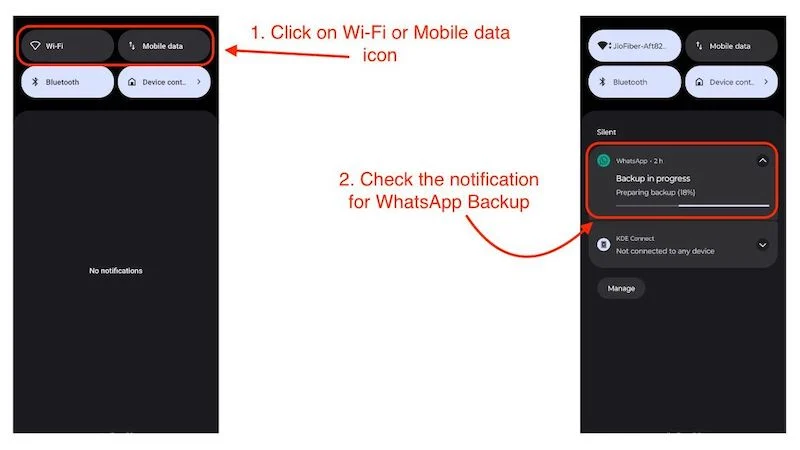
Może to rozwiązać problem „zablokowania kopii zapasowej WhatsApp”, ale pamiętaj, że aby uzyskać dostęp do Internetu, musisz mieć abonament internetowy na karcie Wi-Fi lub SIM, a w zależności od rozmiaru kopii zapasowej WhatsApp mogą obowiązywać dodatkowe opłaty.
Sprawdź, czy kopia zapasowa na komórce jest włączona
Jeśli do tworzenia kopii zapasowych WhatsApp używasz komórkowej transmisji danych, musisz włączyć opcję „Twórz kopię zapasową za pomocą sieci komórkowej” w ustawieniach WhatsApp. Następnie możesz utworzyć kopię zapasową danych WhatsApp za pośrednictwem komórkowej transmisji danych, ale zalecamy tworzenie kopii zapasowych czatów WhatsApp za pośrednictwem Wi-Fi, ponieważ korzystanie z mobilnej transmisji danych może wiązać się z wyższymi kosztami w zależności od planu Twojego operatora komórkowego. Jeśli więc chcesz wykonać kopię zapasową czatów i danych WhatsApp za pośrednictwem mobilnej transmisji danych, wykonaj poniższe czynności:
- Otwórz WhatsApp i kliknij swój profil w prawym górnym rogu.
- Przesuń w dół i kliknij Czaty.

- Na następnej stronie kliknij Kopia zapasowa czatu .
- Teraz włącz opcję Utwórz kopię zapasową za pomocą sieci komórkowej , klikając przycisk z przodu.
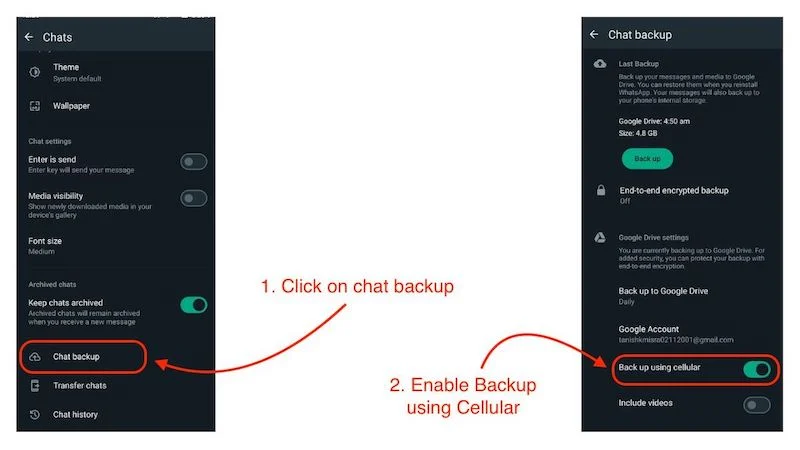
Jeśli próbujesz utworzyć kopię zapasową czatów WhatsApp za pomocą mobilnej transmisji danych i nie włączyłeś tej opcji, może to być powód, dla którego tworzenie kopii zapasowej WhatsApp utknęło w miejscu. Jeśli włączyłeś tę opcję, problem powinien zostać rozwiązany.
Nie dołączaj filmów do kopii zapasowej WhatsApp
Duże pliki wideo mogą być przyczyną zablokowania kopii zapasowej WhatsApp. Aparaty w smartfonach stają się coraz potężniejsze, zwiększając rozmiar zdjęć i filmów. Wiele osób ma tendencję do udostępniania filmów w WhatsApp rodzinie i znajomym. Duże filmy mogą być powodem, dla którego kopia zapasowa WhatsApp nie będzie kontynuowana, ponieważ filmy są zwykle znacznie większe niż zdjęcia lub pliki GIF. Dlatego oczywiste jest, że tworzenie kopii zapasowych WhatsApp zajmuje zbyt dużo czasu.
Lepszą alternatywą do tworzenia kopii zapasowych filmów są Zdjęcia Google lub usługi takie jak Dysk Google lub Dropbox, ponieważ WhatsApp ma tendencję do kompresowania filmów, co obniża jakość filmów, podczas gdy te aplikacje lub usługi mogą z łatwością tworzyć kopie zapasowe filmów. Mają jednak ograniczoną ilość miejsca przeznaczonego na tworzenie kopii zapasowych danych. Jeśli szukasz rozwiązania do tworzenia kopii zapasowych zdjęć i filmów, oto kilka usług, które bezpłatnie wykonają kopię zapasową Twoich danych . Jeśli jesteś przekonany i chcesz zaprzestać tworzenia kopii zapasowych swoich filmów w WhatsApp, wykonaj następujące proste kroki:
- Otwórz WhatsApp i kliknij swój profil w prawym górnym rogu.
- Przesuń w dół i kliknij Czaty.

- Na następnej stronie kliknij Kopia zapasowa czatu .
- Na samym dole strony zobaczysz opcję „ Dołącz filmy ”.
- Wyłącz tę opcję, klikając przełącznik z przodu.
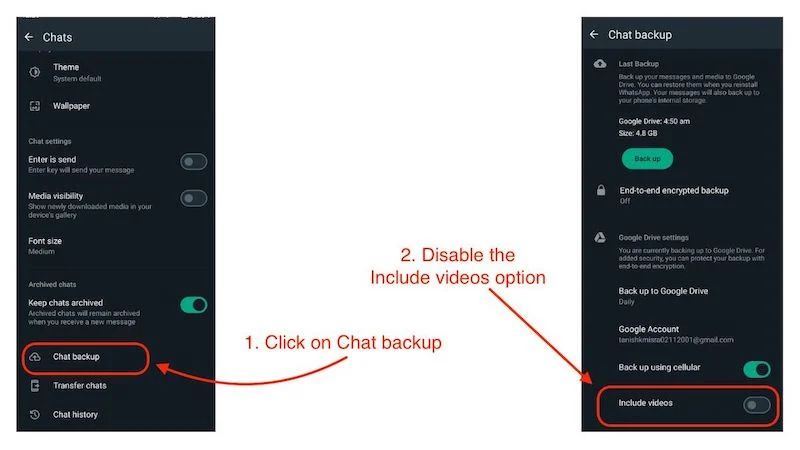
Jeśli wyłączysz tę opcję, WhatsApp nie będzie już tworzyć kopii zapasowych filmów zawartych w Twoich czatach. Może to również rozwiązać problem „Kopia zapasowa WhatsApp utknęła w toku”. Jeśli jednak to nie rozwiąże problemu, przejdź do następnego kroku rozwiązywania problemów.
Zaktualizuj WhatsApp do najnowszej wersji
Zespół Meta ciężko pracuje, aby naprawić błędy, takie jak zatrzymanie kopii zapasowej WhatsApp, i wprowadzić nowe funkcje, takie jak kanały i społeczności WhatsApp. Dlatego dobrym pomysłem jest aktualizacja aplikacji WhatsApp zainstalowanej na Twoim urządzeniu. Aktualizacja aplikacji może naprawić drobne błędy, a także wprowadzić nowe i przydatne funkcje.
- Po zaktualizowaniu aplikacji otwórz aplikację WhatsApp.
- Kliknij swój profil w prawym górnym rogu.
- Przesuń w dół i kliknij Czaty.

- Na następnej stronie kliknij Kopia zapasowa czatu .
- Kliknij tutaj przycisk Kopia zapasowa, aby ręcznie utworzyć kopię zapasową czatów WhatsApp.

Jeśli problem nadal występuje, przejdź do następnego kroku rozwiązywania problemów.
Wyczyść dane pamięci podręcznej WhatsApp
Dane pamięci podręcznej WhatsApp mogą być główną przyczyną zablokowania kopii zapasowej WhatsApp. Jeśli z biegiem czasu zgromadzi się dużo danych w pamięci podręcznej, w WhatsApp może wystąpić tego typu błąd i problemy takie jak „Zablokowana kopia zapasowa WhatsApp”. Aby wyczyścić pamięć podręczną WhatsApp, wykonaj następujące proste kroki:

- Stuknij i przytrzymaj ikonę WhatsApp.
- Teraz kliknij mały przycisk i , aby otworzyć stronę z informacjami o aplikacji .
- Teraz kliknij Pamięć i pamięć podręczna .
- Kliknij tutaj przycisk Wyczyść pamięć podręczną .
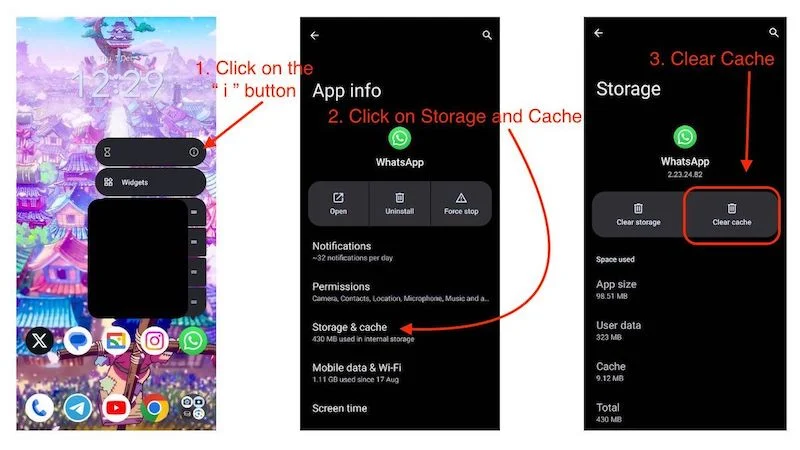
- Teraz uruchom ponownie urządzenie.
To powinno rozwiązać problem „Kopia zapasowa WhatsApp utknęła w toku”, ponieważ przyczyną problemu mogą być dane z pamięci podręcznej. Ponieważ pamięć podręczna gromadzi się z biegiem czasu, wpływa to również na czas uruchamiania aplikacji, dlatego dobrym pomysłem jest ręczne wyczyszczenie danych w pamięci podręcznej po pewnym czasie.
Wymuś zatrzymanie WhatsApp
Wymuszenie zatrzymania aplikacji działa jak wewnętrzny przełącznik resetowania aplikacji, dzięki któremu można naprawić różne rzeczy, takie jak błędy i błędy, ale wszystkie Twoje dane i zawartość są bezpieczne. Może to również rozwiązać problem zawieszania się aplikacji WhatsApp, ponieważ może naprawić błąd za Ciebie. Po wymuszeniu zamknięcia WhatsApp możesz nie otrzymywać więcej wiadomości, dopóki ponownie nie otworzysz WhatsApp. Może to być dobry pomysł, aby naprawić błędy napotykane w WhatsApp. Dowiedz się, jak wymusić zatrzymanie WhatsApp tutaj:
- Stuknij i przytrzymaj ikonę WhatsApp.
- Teraz kliknij mały przycisk i , aby otworzyć stronę z informacjami o aplikacji
- Teraz kliknij przycisk Wymuś zatrzymanie.
- Następnie kliknij OK w następnym monicie.
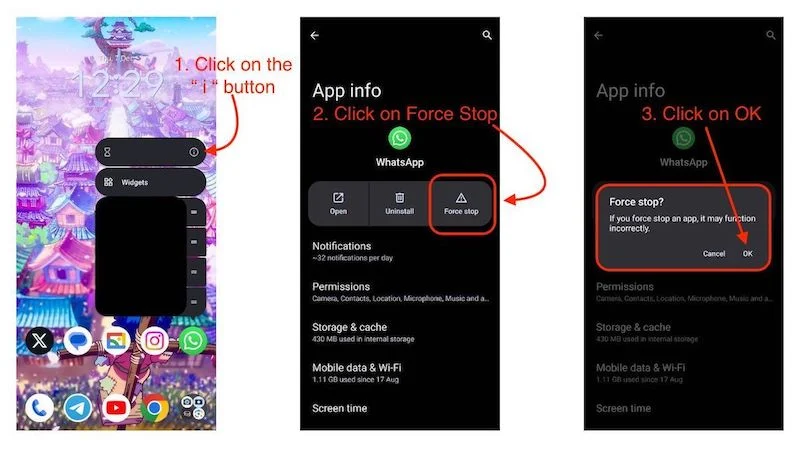
Po wymuszeniu zatrzymania WhatsApp konieczne będzie ponowne uruchomienie urządzenia, otwarcie WhatsApp i ponowne ręczne utworzenie kopii zapasowej danych. To powinno rozwiązać problem i powinno być możliwe ponowne utworzenie kopii zapasowej danych automatycznie i bez błędów.
Usuń starą kopię zapasową WhatsApp z Dysku Google
Czasami stare kopie zapasowe WhatsApp mogą powodować problemy z nowymi kopiami zapasowymi WhatsApp, dlatego lepiej je usunąć. Jeśli martwisz się, co stanie się z Twoimi danymi, stare dane zostaną trwale usunięte i konieczne będzie ponowne ręczne utworzenie ich kopii zapasowej. Następnie jednak kopia zapasowa wszystkich danych zostanie utworzona automatycznie. Jeśli chcesz wiedzieć, jak działa kopia zapasowa danych Whatsapp na Androidzie, zalecamy przeczytanie sekcji Często zadawane pytania w WhatsApp .
Przyjrzyjmy się teraz, jak usunąć stare kopie zapasowe Whatsapp z Dysku Google:
- Otwórz aplikację Dysk Google na swoim urządzeniu z Androidem.
- Kliknij menu hamburgerów w lewym górnym rogu.
- Następnie kliknij Kopie zapasowe .
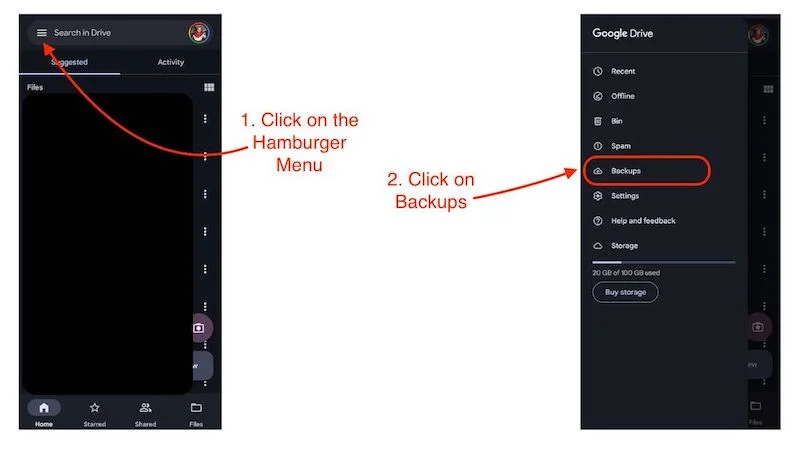
- Tutaj zobaczysz kopię zapasową WhatsApp z datą ostatniej kopii zapasowej.
- Kliknij 3 kropki .
- Teraz kliknij przycisk Usuń kopię zapasową .
- Zostaniesz zapytany, czy chcesz usunąć kopię zapasową swojego numeru, i kliknij Usuń .
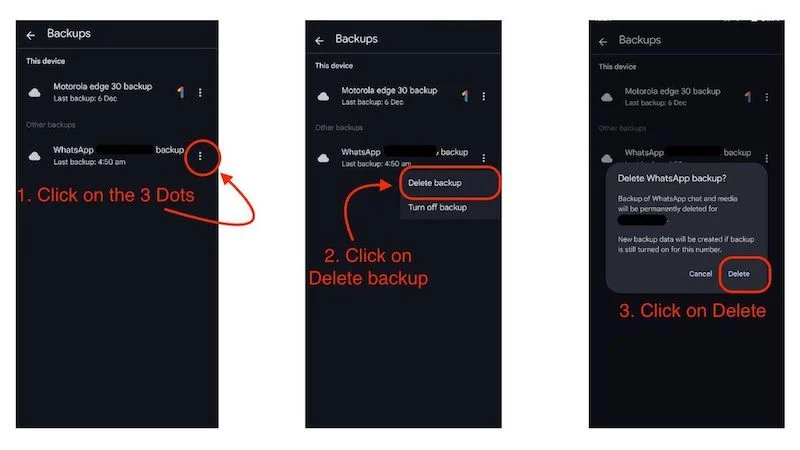
Spowoduje to usunięcie starej kopii zapasowej. Teraz nadszedł czas, aby utworzyć nową kopię zapasową WhatsApp,
- Otwórz WhatsApp i kliknij swój profil w prawym górnym rogu.
- Przesuń w dół i kliknij Czaty.

- Na następnej stronie kliknij Kopia zapasowa czatu .
- Teraz kliknij przycisk Kopia zapasowa , aby ponownie wykonać kopię zapasową danych WhatsApp.

To powinno rozwiązać problem blokowania kopii zapasowej WhatsApp. Jeśli wykonasz ten krok, nie zapomnij sprawdzić, którego konta Google używasz do tworzenia kopii zapasowej WhatsApp. Upewnij się, że używasz identyfikatora Gmaila użytego do usunięcia poprzedniej kopii zapasowej.
Użyj innego konta Google, aby utworzyć kopię zapasową WhatsApp
Jeśli dokładnie wykonałeś wszystkie powyższe kroki i nadal masz problem z „zablokowaną kopią zapasową WhatsApp”, najlepszym sposobem na rozwiązanie tego problemu jest użycie innego konta Google. Aby wykonać kopię zapasową danych WhatsApp na innym koncie Google, wykonaj następujące proste kroki:
- Otwórz WhatsApp i kliknij swój profil w prawym górnym rogu.
- Przesuń w dół i kliknij Czaty.

- Na następnej stronie kliknij Kopia zapasowa czatu .
- Teraz kliknij Konto Google i wybierz dowolne konto Google, na którym chcesz zapisać kopię zapasową WhatsApp.
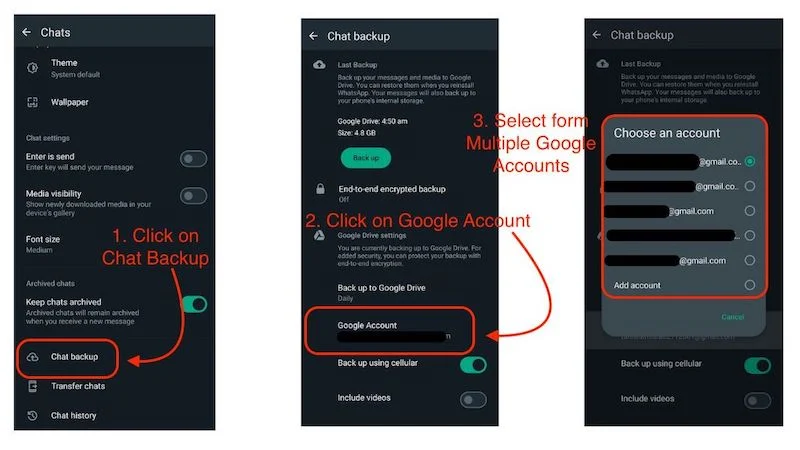
Naprawianie problemu z kopią zapasową WhatsApp, która utknęła w toku
Tworzenie kopii zapasowej WhatsApp, która utknęła w toku, to poważny problem, który może prowadzić do utraty danych, jeśli nie zostanie naprawiony na czas. Gdy napotkasz ten problem, WhatsApp przestanie automatycznie tworzyć kopie zapasowe, ale nie musisz się martwić. Jeśli wykonasz powyższe kroki z bloga, ten problem zostanie rozwiązany. Co ważniejsze, napraw problem tak szybko, jak to możliwe, zanim wpłynie on na Twoje czaty i rozmowy z bliskimi. Daj nam również znać, który z powyższych kroków rozwiązał problem.
Często zadawane pytania dotyczące rozwiązywania problemu „Zablokowana kopia zapasowa WhatsApp” w systemie Android
1. Czy tworzenie kopii zapasowej WhatsApp może być spowodowane niewystarczającą ilością miejsca na dysku?
Tworzenie kopii zapasowej WhatsApp utknęło w toku może być spowodowane niewystarczającą ilością miejsca na koncie Google. Od grudnia 2023 r. Google zaczęło wliczać dane kopii zapasowych WhatsApp do limitu bezpłatnego miejsca na Dysku Google. W takim przypadku możesz zapoznać się z naszym przewodnikiem na temat 3 sposobów tworzenia kopii zapasowych wiadomości WhatsApp bez korzystania z Dysku Google.
2. Dlaczego kopia zapasowa WhatsApp utknęła?
Przyczyn błędu może być kilka: pojawia się powiadomienie „Trwa tworzenie kopii zapasowej” lub „Przygotowywanie kopii zapasowej”, ale na Dysku Google nie jest tworzona żadna kopia zapasowa danych. Możesz się tego również dowiedzieć, przeglądając ostatnią kopię zapasową w ustawieniach kopii zapasowej czatu. Nazywamy to tworzeniem kopii zapasowej WhatsApp, która utknęła w toku. Zwykle dzieje się tak z powodu gromadzenia się pamięci podręcznej w WhatsApp, ale jeśli dokładnie wykonasz kroki opisane na powyższym blogu, możesz łatwo naprawić ten błąd.
3. Jak mogę odzyskać czat WhatsApp bez kopii zapasowej?
Będziesz musiał ręcznie utworzyć kopię zapasową wszystkich czatów WhatsApp, przechodząc do katalogu WhatsApp na swoim telefonie i tworząc stamtąd kopię zapasową. Chociaż wystarczy to zrobić tylko raz, możesz także przywrócić dane w zwykły sposób, wklejając je do tego samego katalogu. Największą zaletą tego typu kopii zapasowych jest to, że nie występują problemy takie jak „zablokowanie kopii zapasowej WhatsApp”.
4. Jak długo trwa tworzenie kopii zapasowej WhatsApp?
Kopię zapasową WhatsApp można wykonać w ciągu kilku sekund, a czasem nawet minut, ponieważ cały proces tworzenia kopii zapasowej zależy od ilości danych czatu, które mają zostać przesłane na serwer i Twojego połączenia internetowego. Jeśli jednak korzystasz z połączenia Wi-Fi i codziennie tworzysz kopię zapasową danych, utworzenie kopii zapasowej zajmie tylko kilka sekund.
5. Czy ktoś może odczytać moją kopię zapasową danych WhatsApp?
Nikt nie może odczytać Twoich danych WhatsApp, nawet WhatsApp czy Google, ale to zależy od jednego kroku: WhatsApp domyślnie umożliwia szyfrowanie kopii zapasowych czatów i musisz to włączyć, aby zapewnić lepszą ochronę prywatności. Aby utworzyć kompleksowo zaszyfrowaną kopię zapasową, wystarczy wykonać następujące proste kroki:
- Otwórz WhatsApp i kliknij swój profil w prawym górnym rogu.
- Przesuń w dół i kliknij Czaty.

- Na następnej stronie kliknij Kopia zapasowa czatu .
- Następnie kliknij Kompleksowo szyfrowana kopia zapasowa, aby ją włączyć.